老师原课件下载地址:
有积分的朋友,支持下我,打赏也OK。
不下载也可以,我每节课会吧代码贴出来
一点心得
本以为我可以起飞了,结果发现自己还是太天真,老师后面的难度开始慢慢增加了,而且课程规划的还真是不错,我还是老老实实一步一步跟着做吧,每个细节都搞明白
视频链接
课程重点

代码位置
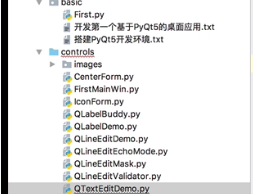
完整代码
'''
QTextEdit控件
'''
from PyQt5.QtWidgets import *
import sys
class QTextEditDemo(QWidget) :
def __init__(self):
super(QTextEditDemo,self).__init__()
self.initUI()
def initUI(self):
self.setWindowTitle('QTextEdit控件演示')
self.resize(300,320)
self.textEdit = QTextEdit()
self.buttonText = QPushButton('显示文本')
self.buttonHTML = QPushButton('显示HTML')
self.buttonToText = QPushButton('获取文本')
self.buttonToHTML = QPushButton('获取HTML')
layout = QVBoxLayout()
layout.addWidget(self.textEdit)
layout.addWidget(self.buttonText)
layout.addWidget(self.buttonToText)
layout.addWidget(self.buttonHTML)
layout.addWidget(self.buttonToHTML)
self.setLayout(layout)
self.buttonText.clicked.connect(self.onClick_ButtonText)
self.buttonHTML.clicked.connect(self.onClick_ButtonHTML)
self.buttonToText.clicked.connect(self.onClick_ButtonToText)
self.buttonToHTML.clicked.connect(self.onClick_ButtonToHTML)
def onClick_ButtonText(self):
self.textEdit.setPlainText('Hello World,世界你好吗?')
def onClick_ButtonToText(self):
print(self.textEdit.toPlainText())
def onClick_ButtonHTML(self):
self.textEdit.setHtml('<font color="blue" size="5">Hello World</font>')
def onClick_ButtonToHTML(self):
print(self.textEdit.toHtml())
if __name__ == '__main__':
app = QApplication(sys.argv)
main = QTextEditDemo()
main.show()
sys.exit(app.exec_())
遇到的问题
改写效果展示

改写注意点
没有新知识点。
尺寸设置,我是第一次使用

改写代码(QTdesigner模式)
# -*- coding:utf-8 -*-
'''
@Author: knocky
@Blog: https://blog.csdn.net/zzx188891020
@E-mail: 188891020@qq.com
@File: class36.py
@CreateTime: 2020/5/11 20:35
'''
import sys
from PyQt5.QtWidgets import QApplication
from PyQt5 import uic
class my_form():
def __init__(self):
super().__init__()
self.ui = uic.loadUi("../ui_package/class36.ui")
self.ui.pushButton.clicked.connect(self.onClick_ButtonText)
self.ui.pushButton_2.clicked.connect(self.onClick_ButtonHTML)
self.ui.pushButton_3.clicked.connect(self.onClick_ButtonToText)
self.ui.pushButton_4.clicked.connect(self.onClick_ButtonToHTML)
# 自定义功能
def onClick_ButtonText(self):
self.ui.textEdit.setPlainText('Hello World,世界你好吗?')
def onClick_ButtonToText(self):
print(self.ui.textEdit.toPlainText())
def onClick_ButtonHTML(self):
self.ui.textEdit.setHtml('<font color="blue" size="5">Hello World</font>')
def onClick_ButtonToHTML(self):
print(self.ui.textEdit.toHtml())
if __name__ == '__main__':
app = QApplication(sys.argv)
main = my_form()
main.ui.show()
sys.exit(app.exec_())






















 920
920











 被折叠的 条评论
为什么被折叠?
被折叠的 条评论
为什么被折叠?








